小伙伴们知道小米11如何更新MIUI13吗?今天小编就来讲解小米11更新MIUI13的方法,感兴趣的快跟小编一起来看看吧,希望能够帮助到大家呢。 小米11如何更新MIUI13?小米11更新MIUI13的方法 第
小伙伴们知道小米11如何更新MIUI13吗?今天小编就来讲解小米11更新MIUI13的方法,感兴趣的快跟小编一起来看看吧,希望能够帮助到大家呢。
小米11如何更新MIUI13?小米11更新MIUI13的方法
第一步:首先在手机上找到【设置】进入到设置界面中,在其界面中点击最上方的【我的设备】进入到其设备详情界面中,然后连续的点击lOGO;
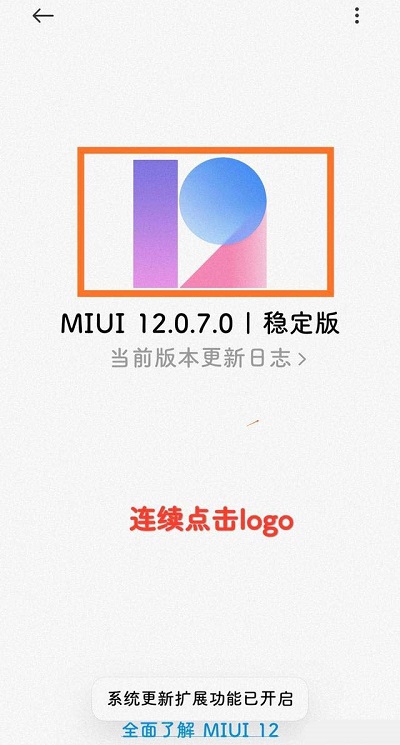
第二步:接着点击右上角的三个点,就会出现选项,点击下方的【切换为开发版】就可以进入到开发者更新中,会出现提醒窗口,我们等待时间过去后,点击确定即可
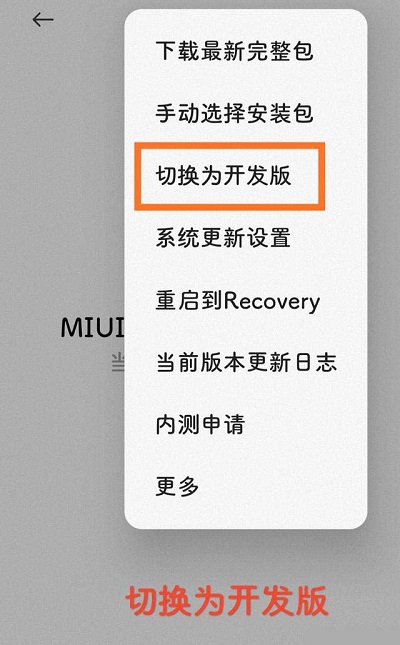
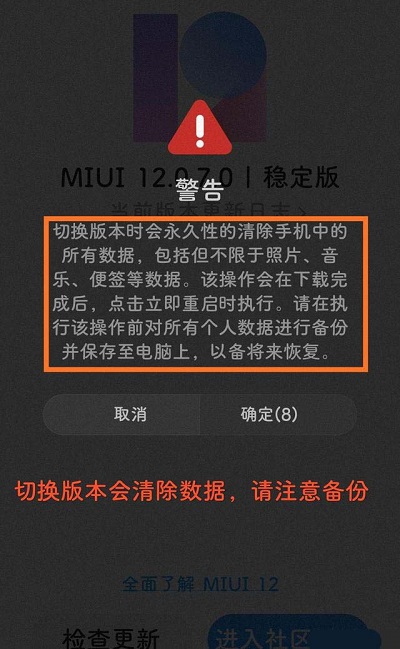
第三步:然后刷新界面,就会收到MIUI 13的更新提示,会让我们更新到MIUI 13,然后我们再回来把版本切换到正常的版本即可。

以上就是给大家分享的小米11如何更新MIUI13的全部内容,更多精彩内容尽在自由互联!
